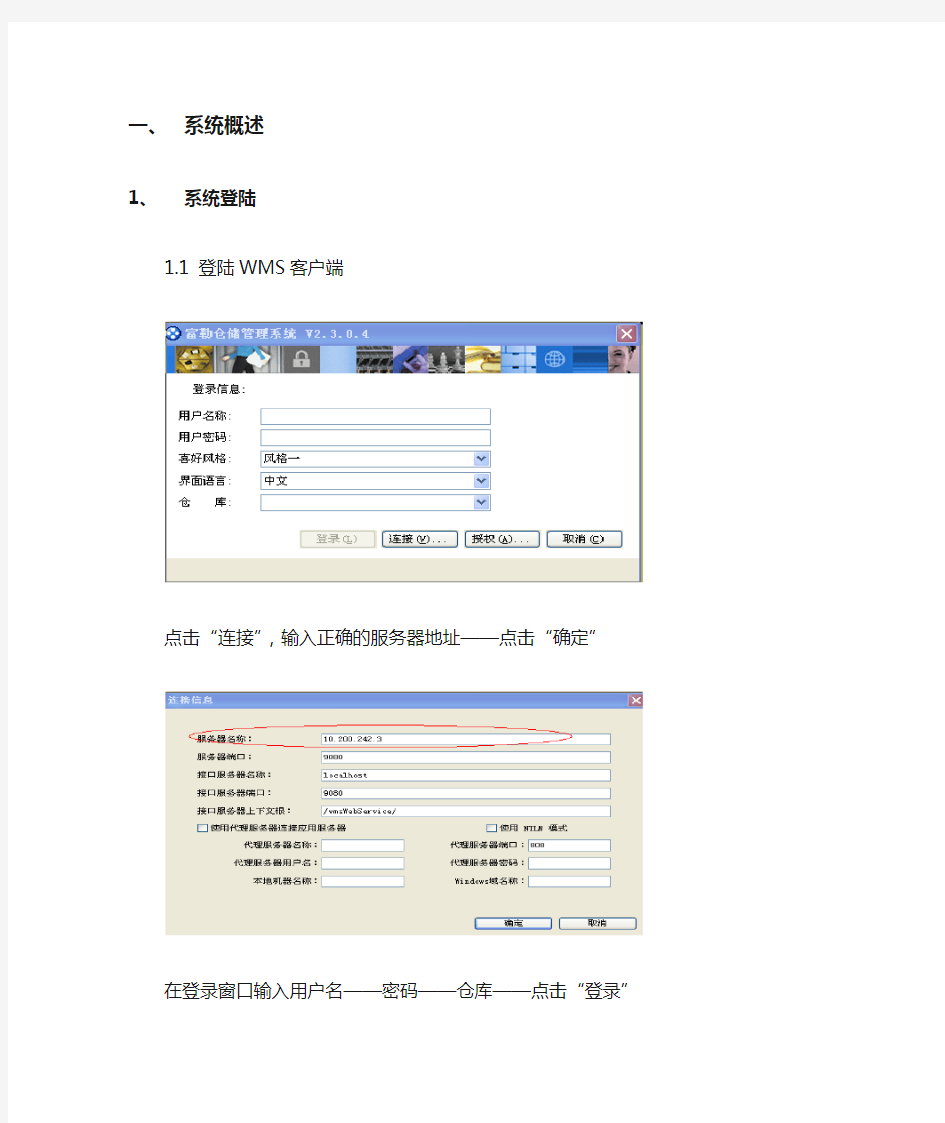

一、系统概述
1、系统登陆
1.1 登陆WMS客户端
点击“连接”,输入正确的服务器地址——点击“确定”
在登录窗口输入用户名——密码——仓库——点击“登录”
1.2修改密码
登录WMS系统——点击“系统”——点击“修改密码”
输入原始密码——再输入欲修正的新密码并在确认密码处再次输入新密码——点击“保存”
1.3切换仓库
如欲退出系统或者切换其它操作仓库——点击“系统”——切换仓库、退出登录或退出系统
2、客户档案
2.1 客户档案内容
登录WMS系统——基础设置——双击“客户档案”
点击:明细——点击:新增,输入客户代码或名称(支持中英文名称,有字段长度限制),选择客户类型,填写对应的客户名称的中英文描述,地址及控制信息页签的内容可以选填控制信息中:重量单位、体积单位维护在此客户下产品体积、重量的默认单位
3、产品档案
3.1 产品档案内容
登录WMS系统——基础设置——双击“产品档案”
点击:新增——选择该产品对应货主,输入产品代码或名称(支持中英文名称,有字段长度限制),填写对应的产品名称的中英文描述。地址及其他项目可以选填。
产品各页签的信息根据仓库运作流程配置对应信息
需要维护的信息
主信息页签各字段说明:
●客户代码-产品所属的客户代码
●产品代码-产品代码,不可重复,建议使用数字和字母。
●激活-选中激活,则表示控制产品继续存在;否则,将无法对产品继续进行收
货、发货等业务操作。(注:只有该客户类型为货主时,才能新增一个
产品。)
●中文描述-产品的中文名称
●英文描述-产品的英文名称
●毛重-产品主单位的标准毛重
●净重-产品主单位的标准净重
●体积-产品主单位的标准体积,可根据长宽高数据自动计算
配置信息页面:
●包装代码-产品使用的包装。默认为货主的缺省包装
●批次属性-产品的批次属性规则,提取客户档案中的设置作为默认值
●库位指定规则-系统计算上架库位的方式。提供人工指定库位、收货时计算库
位和上架时计算库位3种选择,选择:收货时计算库位
●上架规则-产品的上架规则,具体参考业务规则设置
●库存周转规则-产品的库存周转规则,提取客户档案中的设置作为默认值。具
体参考业务规则设置
●预配规则-产品的预分配规则,提取客户档案中的设置作为默认值。具体参考
业务规则设置
●分配规则-产品的分配规则,提取客户档案中的设置作为默认值。具体参考业
务规则设置
●组合件标识-定义的产品是否是组合件,组合件的设置见产品组合。选中组合件
标识,表示该产品由其他产品组成,例如:音响由喇叭
和功放构成;否则,该产品为独立产品
4、批次属性
4.1 批次属性简介
批次是厦门建发WMS系统在收到货物时人员手工维护的。目前使用的批次属性有:生产日期、入库日期、生产批号、年份(四位)和产品状态
4.2 批次属性规则
登录WMS系统——基础设置——双击“批次属性”
点击:明细页面——点击:新增按钮,依次输入以下信息:
●批次属性-产品批次属性规则的代码
●属性描述-产品批次属性规则的描述性文字
●批次标签-批次属性的显示名称
●输入控制-控制相对应的批次属性的输入情况,系统提供禁用、必输、可选,3种选
择
●属性格式-相对应的批次属性的格式,系统提供字符、数字、日期、日期时间4种
选择
●属性选项-相对应的批次属性的可输入值,如启用该字段能够限定输入的内容。系统
提供良品/非良品、No/Yes、系统代码中已设定的质量状态等多种选择
●点击“保存”按钮,完成操作。
注意:
批次属性设置完成后,在客户档案和产品档案中选择该客户和该产品相对应的批次属性5、包装
5.1 包装简介
登录WMS系统——基础设置——点击:明细——点击:新增
主信息:
●包装代码-包装设置的名称代码
●描述-包装的名称,代码和描述最好能够比较直接的反应包装级别组成,便于后续操
作使用
●主单位数量-产品包装的最小单位。系统默认设置为…1?,不可修改
●主单位包装描述-主单位的描述。例如:支、个等。系统提供默认值:EA(Each),
客户可根据自身的需求进行更改
●内包装数量-内包装中含有主单位的数量。例如内包装数量为4,则表明1个内包装
中有4个主单位
●内包装包装描述-内包装的描述。系统提供默认值:IP(Inner Pack),客户可根据
自身的需求进行更改
●箱数量-每箱中包含主单位的数量
●箱包装描述-箱单位的描述。系统提供默认值:CS(Case),客户可根据自身的需
求进行更改
●栈板数量-栈板(托盘)中包含主单位的数量
●栈板包装描述-栈板(托盘)单位的描述。系统提供默认值:PL(Pallet),客户可
根据自身的需求进行更改
●收货标签单元-在相应的包装单位级别中打勾,表示在该包装单位级别打印收货标签。
系统的自动码盘也将根据所选择的包装单位级别进行
●出货标签单元-在相应的包装单位级别中打勾,表示在该包装单位级别打印出货标签,
同时拣货任务也将根据出货标签单元的选择来分割或合并分配到的拣货记录。
点击:保存按钮,完成包装得维护操作
6、库区和区域
6.1 库区和区域简介
区域和库区部分是用于定义仓库内区域、库区和库区中的设备。通过区域、库区的设置能够便于分区管理、更方便的查找库位并进行仓库作业
区域是库区的集合,它是仓库内物理位置、等级的划分,便于RF无线设备的现场管理。
也是仓库之下的一级物理划分层次。比如按货主划分、按供应商划分等
库区则是多个地点或库位的集合,是区域下的二级物理划分层次,每个库位只在一个库区中。当您定义一个库区时,您可以把仓库定义为能够做任何活动。库区也是按照仓库中实际的划分而定义的,例如:理货区、拣选区、存储区等
6.2 区域设置
登录WMS系统——基础设置——双击:区域
点击:“新增”按钮,依次输入以下信息——点击“保存”按钮,完成区域维护操作
●区域-区域代码
●描述-区域的显示名称
6.3 库区设置
登录WMS系统——基础设置——双击:“库区”
点击:“新增”按钮,依次输入以下信息——点击:“保存”按钮,完成库区维护操作
●库区-库区代码
●区域-该库区所在的区域,通过下拉菜单选择已设置好的区域,建立库区和区域的所
属关系
●描述-库区的显示名称
7、库位
7.1 库位简介
●入库收到的货物将被储存在仓库的某个库位,每个库位在物理上都应该有唯一的标识号
●仓库中的库位设置还应按照仓库人员的实际操作而进行配置
7.2 库位设置
登录WMS系统——基础设置——双击:“库位”
点击:明细——点击:新增按钮,依次输入信息——点击“保存”按钮
基础信息部分:
●库位编码-库位的代码。不可重复,一般由字母或数字组成,长度不超过20位
存储区:仓库-层数-库区-排;拣货区:仓库-层数-库区-排-板数
●库位使用-1号仓库1层箱/件拣货库位、其它库位维护为存储库位
●库位类型-描述物理库位类型。如分为地面平仓、重力式货架、货架和窄巷道货架等。
客户可以根据自身的情况在系统代码中添加所需要的库位类型
●库位属性-分别为损坏、封存和正常
●库位处理-识别在库位将存放的包装的类型。系统提供以下3种类型:仅限于箱、
仅限于托盘和其他
●周转需求-库位的周转类型,如快速周转、中速周转和慢速周转
●上架区-收货流程中库位所属的上架库区。通过下拉列表选择已设置的库区,建立收
货流程中库位和库区的所属关系
●拣货区-发货流程中库位所属的拣货库区。通过下拉列表选择已设置的库区,建立发
货流程中库位和库区的所属关系
限制部分:
●库位的总体积限制、总重量限制、总数量限制和托盘数量限制。输入对应的限制数值,
系统在执行对应的上架规则时,会根据限制数值判断货物是否能够存放入该库位
●允许混放产品-是否允许同一库位混合放置多个产品
●允许混放批次-是否允许同一库位混合放置同一产品的不同批次
忽略ID -当选中时,从被移进库位的所有货物信息中除去跟踪号信息
二、入库流程
1、调拨入库流程
1.1 ASN预期到货通知单创建
登陆WMS系统——入库操作——双击:预期到货通知——点击:明细——新增,维护ASN 类型、客户编码、客户订单号、供应商信息——保存,完成订单头文件的输入
订单明细——主信息,点击:新增——输入产品、数量——点击:保存
1.2RF获取收货任务
登录RF——主菜单——点击:收货
点击:收货
1.3RF收货
扫描产品标签上的第一个条码,获取收货订单信息,按ENTER键(或者点击确定)进入收货界面。
扫描贴于产品箱上的产品条码,按ENTER键确认产品信息。界面上会提示该产品的预期数量和该产品的相关信息。(进行实物码盘时,如果不知道该产品的堆码方式,亦可先扫描产品,根据界面上TI*HI(底*高)的提示,进行码盘操作)——确认该托盘堆放的数量为收货数量——点击:确认
确认:输入产品的批次属性信息——在托盘号里扫描托盘上的条码,在托盘号记录托盘ID 号码——确认
系统计算完成此产品的收货——弹出对话框:订单收货完成——确认,点击:Close
收货人员完成收货,将货物拖至上架暂存区
查看订单,完成收货的产品明细状态行显示:完全收货,若订单所有明细均完成收货,则其ASN状态为:完全收货
1.4上架
叉车司机根据上架缓存区货物的堆放情况进行上架。
叉车司机登陆RF界面——点击:2上架
点击:2上架
扫描托盘ID,TID获取内容——回车,核对上架信息,如:产品、数量、上架库位叉车司机根据RF的提示将货物放置指定库位后,扫描立柱上的库位条码
确定上架——点击:确定——显示:上架成功,则完成上架任务
2、取消收货
在订单未完全上架前,若取消ASN预期到货通知单某行产品的收货任务,则通过取消收货的方式来完成
登陆WMS系统——入库操作——双击:取消收货
查询到欲取消收货的ASN预期到货通知——勾选:欲取消单据——右键:取消收货
点击:确认——完成ASN预期到货通知单的取消收货
三、库存管理
1、库存余量
库存管理中经常会出于各种目的需要了解货物在仓库中的储存情况,包括货主、品名、数量、库位、属性、分配情况等信息,这就可以根据不同的要求使用“库存余量”功能来查询
登陆WMS系统——库存管理——双击:库存余量
基本信息页签:查询条件
●客户ID -所要查询的客户代码
●产品-所要查询的产品代码
●库位-所要查询的库位
●库位组1 -所要查询的库存所属库位组1
●上架区-所要查询的库存所属上架库区
●拣货区-所要查询的库存所属拣货库区
●跟踪号-所要查询的库存的跟踪号
●批号-所要查询的库存批次号码
●批次属性-对应客户所用的批次属性规则内容。根据所选客户动态显示
根据需要选择不同的查询方式:
按客户查询-根据客户ID进行查询,显示内容如下:
●客户-库存所属的客户代码
●单位-客户默认的计量单位
●库存数量-该客户库存总数量
●体积-该客户库存总体积
●重量-该客户库存总重量
按产品查询-根据产品进行查询
●客户-库存产品所属的客户代码
●产品-所查询的产品代码
●中文品名、英文品名-产品代码对应的中、英文描述。根据产品档案显示
●单位-产品所用计量单位
●库存数量-该产品的总数量
●预配数量-该产品已经被订单预分配占用的总数量
●分配数量-该产品已经被订单分配锁定的总数量
●冻结数量-该产品不可操作的库存数量(包括过渡库位中未上架的库存和冻结功能冻
结的库存)
●可用数量-该产品库存中除去被冻结和被(预)分配之外,可以用于新发运订单的库
存数量
●体积-该产品库存总体积
●毛重-该产品库存总毛量
按库位查询-查询库位存储情况
●库位-所查询的库位号
●库存数量-该库位的所有产品数量
●体积-该库位库存总体积
●毛重-该库位库存总毛量
按产品/库位查询-查询产品在不同库位的存储情况
●客户-该产品所属的客户代码
●产品-所查询的产品代码
●中文品名、英文品名-产品代码对应的中、英文描述。根据产品档案显示
●库位-该产品存储库位
●单位-产品所用计量单位
●库存数量-在该库位的该产品存储总数量
●分配数量-在该库位的该产品的已分配数量
●冻结数量-在该库位的该产品被冻结的库存数量
●可用数量-在该库位该产品可使用的库存数量
●体积-该库位库存总体积
●毛重-该库位库存总毛量
按批号查询-查询产品的库存批次相关信息内容
●客户-库存所对应产品所属的客户代码
●产品-库存所对应的产品代码
●中文品名、英文品名-产品代码对应的中、英文描述。根据产品档案显示
●批号-库存的批次号(可参考基础设置批次属性部分)
●单位-产品所用计量单位
●库存数量-该批次所对应产品的数量
●预配数量-该批次所对应产品的预分配数量
●分配数量-该批次所对应产品的分配数量
●冻结数量-该批次产品被冻结的库存数量
●可用数量-该批次产品可使用的库存数量
●订货数-默认为空,用于根据库存生成单证
●体积-该批次产品总体积
●毛重-该批次产品总毛量
●批次属性内容-该批次产品具体的批次属性内容。根据产品对应的批次属性规则显示按批次/库位/跟踪号查询-查询最明细的库存信息
●客户-库存所对应产品所属的客户代码
●产品-库存所对应的产品代码
●中文品名、英文品名-产品代码对应的中、英文描述。根据产品档案显示
●批号-库存的批次号
●库位-产品存储库位
●跟踪号-库存的跟踪号
●单位-产品所用计量单位
●库存数量-在库总数量
●预配数量-已被订单预分配数量
●分配数量-已被订单分配数量
●冻结数量-被冻结的库存数量
●可用数量-可使用的库存数量
●订货数-默认为空,用于根据库存生成单证
●体积-该批次产品总体积
●毛重-该批次产品总毛量批次属性内容-该批次产品具体的批次属性内容。根据产
品对应的批次属性规则显示
2、库存冻结
若需要控制仓库中的某些产品不允许进行操作,可通过库存冻结/释放功能实现
2.1 登录库存冻结界面
登录WMS系统——库存管理——双击:库存冻结
2.1 新增冻结信息
明细页面——点击:新增
2.2 输入冻结方式
根据冻结需要选择输入信息——点击:冻结,完成冻结方式的确定
●冻结方式-对产品进行冻结的方式,系统提供按批号、按库位、按追踪编号、按批
号和库位、库位和跟踪号、按客户、按客户和产品等种方式可供选择
●批号-所要冻结的产品批号
●库位-所要冻结的库位
●跟踪号-所要冻结的产品跟踪号
●客户ID -所要冻结的客户代码
●产品-所要冻结的产品代码
●产品描述-所要冻结的产品的中文描述
●冻结代码-对产品进行冻结的原因
●冻结原因-对产品进行冻结的原因的描述
2.3 冻结释放
登陆WMS系统——查询冻结方式——点击:释放
3、库存调整
在库存管理过程中,会发生一些不可避免的人为或其他原因导致的库存错误。这时,可以通过库存调整功能来实现库存的准确性
3.1 登录库存调整界面
登陆WMS系统——库存管理——双击:库存调整
3.2 调整库存
通过条件输入,选择需调整的数据——目标数量:正确的库存数量,原因描述:调整原因——点击:调整
●目标数量-调整后的目标数量
●调整时间-系统默认调整执行时间
●调整原因-进行库存调整的原因,原因在系统代码中设置
●调整原因描述-对调整原因进行描述,默认系统代码设置描述
4、库存移动
在仓库中,常常会由于种种原因而移动产品,库存移动的功能能使客户非常便捷的对产品进行移动,使系统与实物产品库位的信息一致
登录WMS系统——库存管理——双击:库存移动——查找移库需求——选择需要移至的库位——填入移库数量——点击:SQL移动
●库位-移动到的库位
●移动数量-产品需要移动的数量
●跟踪号-移动后的跟踪号
●移动时间-该产品执行移动操作的时间,默认系统时间
●原因代码-选择产品移动的理由。原因在系统代码中设置
●原因说明-对产品移动原因进行说明,默认系统代码设置描述
5、库存移动单
有时仓库内需要对货物存储位置做批量变更,甚至重新规划仓库内货物的存放情况,系统针对这类大量货物移库操作提供了移库单功能
登录WMS系统——库存管理——双击:库存移动单——移库单单头:新增
●移库单编号-系统给出的移库单编号。当新增一个移库单时,系统会自动给出移库单
编号,并且不能修改
●移库单状态-该单证的状态。系统提供创建、已移库、部分移库等状态。在创建一个
新的移库单时,移库单状态默认为创建,系统会根据移库单操作情况自动更新。
●移库单类型-移库单的单据类型。系统提供普通移库单、客户要求等类型,用户可根
据需要在系统代码中增加和修改类型。
●客户编号-拥有产品的货主代码。该客户必须是在客户档案中已经存在的;若客户档
案中不存在该客户,必须现在客户档案中新增该客户。
●移库时间-订单下达的时间。当创建一个新的移库单时,系统自动给出当前的时间为
移库单创建时间。
●用户自定义-用户可自行定义界面显示的字段内容
行明细——明细页面,点击“新增”按钮——点击:保存
●查找或输入产品,系统提取符合条件的记录到明细部分的列表页面。同时提取该产品的
批次属性显示在下方
●输入移动数量和目标库位,系统默认原目标跟踪号,用户可根据情况修改
6、库存转移
有很多情况下,需要对产品的信息进行改变。库存移动的功能能改变产品的任意信息,包括货主、品名等等
登录WMS系统——库存管理——双击:库存转移——查询需要转移的信息